
Taula de continguts:
- Autora John Day [email protected].
- Public 2024-01-30 08:16.
- Última modificació 2025-01-23 14:38.

Com es poden crear gradients de color simples a MS Paint.
Pas 1: obriu Paint

Pintura oberta. Es troba a "Programes" i després a "Accessoris". Després de tenir Paint obert, premeu Ctrl + E. Això obrirà la finestra Atributs (els atributs també es poden trobar a "Imatge"). Establiu l'amplada a 100 i l'alçada a 500. (L'alçada pot ser qualsevol número, però 500 funciona bé). Assegureu-vos que està seleccionat "Píxels" i "Colors" i feu clic a D'acord.
Pas 2: Dibuixeu la línia


La pantalla ara hauria de tenir el mateix aspecte que a la imatge 1. Ara, seleccioneu dos colors que vulgueu combinar. Utilitzant el primer color que trieu, utilitzeu l'eina de línies per dibuixar una línia diagonal que connecti dues cantonades, com a la imatge 2.
Pas 3: omplir i reduir


Amb l’eina de dipòsit, empleneu la meitat superior de la pàgina amb el color de la línia i la meitat inferior amb l’altre color que trieu. Ara, premeu Ctrl + W. S'obre la finestra Estirar i inclinar (també es pot trobar a "Imatge"). Introduïu l'1% a l'àrea d'estirament horitzontal. Feu clic a D'acord.
Pas 4: estireu-lo de nou



La pantalla ara hauria de semblar la imatge 1. Per estirar-la, torneu a obrir la finestra Estirar i inclinar. Aquesta vegada, introduïu un 500% a l'àrea d'estirament horitzontal (500 és la quantitat màxima permesa). Feu clic a D'acord. Feu-ho dues o tres vegades més, fins que el gradient sigui prou ampli per admirar-lo.
Pas 5: degradats ondulats




Aquest pas és un truc de bonificació que acabo d'aprendre. En primer lloc, aconsegueix que el degradat sigui relativament prim. A continuació, utilitzeu el punt de la cantonada per arrossegar la mida de la pàgina de manera que la major part de la pantalla sigui blanca. Assegureu-vos que el color secundari sigui blanc abans de fer això. A continuació, seleccioneu el degradat mitjançant l'eina de selecció de rectangles i feu clic a Transparència. Després, mentre manteniu premuda la tecla Maj, arrossegueu el degradat de la manera que vulgueu, com ara una línia ondulada. Per últim, utilitzeu el cubell d’ompliment per omplir l’espai en blanc que hi ha al voltant de les vores. Voila!
Recomanat:
Stencil Paint Spray per a ordinador portàtil: 13 passos (amb imatges)

Spray Paint Stencil per a l'ordinador portàtil: feu una plantilla i pinteu amb aerosol personalitzat el vostre portàtil
Windows Paint Fake-Out: 4 passos

Fake-Out de Windows Paint: és la manera de falsificar persones que utilitzen Microsoft Paint i el botó "Imprimir pantalla" del teclat. (Ho sentim, usuaris de Mac!)
Paint Laptop Orange: 3 passos

Paint Laptop Orange: tenia un portàtil antic que ja no funcionava, així que vaig decidir pintar-lo de taronja i veure què passava i com seria. El primer pas va ser treure tots els cargols i desmuntar l’ordinador portàtil per poder configurar les zones que volia pintar
â -’. :: *, Disseny impressionant (Microsoft Paint), * ::. â - ’: 4 passos

â - ’. :: *, Awesome Design (Microsoft Paint), * ::. â ’: Us mostraré com fer un disseny increïble utilitzant Microsoft paint, o només un llapis i paper. ! P.S. Valoreu i voteu pel concurs de llibres. Un milió de gràcies
Gradients impressionants: 4 passos
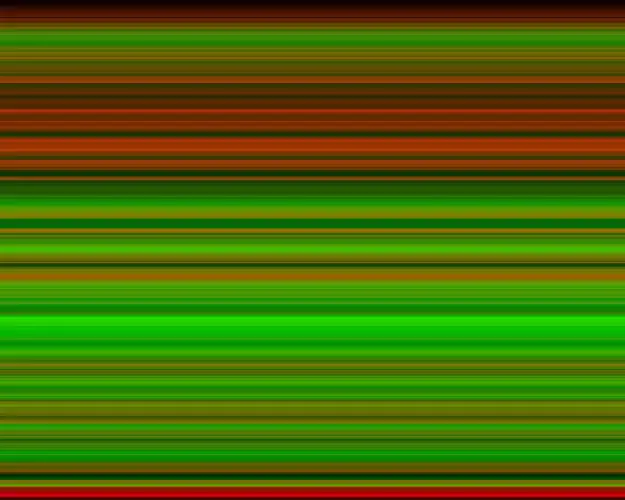
Gradients impressionants: us mostraré com fer gradients com els dels meus fòrums. També vaig obtenir el permís de DRADIS per ampliar la seva instrucció, així que si us plau, també li agraeixo. P.S. Valoreu i voteu pel concurs de llibres. Un milió de gràcies
